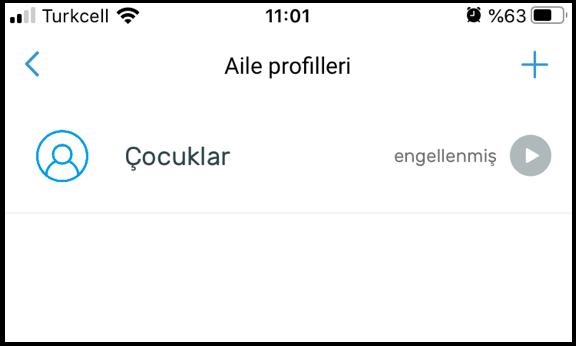‘Aile profilleri’ ekranından, Keenetic mobil uygulamasına bağlı bulunan cihazlar için ayrı gruplar oluşturabilir ve bu grupları yönetebilirsiniz.
Bu özellik, ebeveyn kontrolleri oluşturmada özellikle kullanışlıdır. Ayrı bir çocuk profili oluşturarak kontrol etmek istediğiniz aygıtları (mobil akıllı telefonlar, tabletler veya masaüstü bilgisayarlar gibi) ekleyebilir, bunlar için bir çalışma zamanlaması belirleyebilir (günün belirli saatlerine veya haftanın belirli günlerine ayarlanabilir), ve yetişkinlere yönelik içeriklere, kötücül ve dolandırıcılık amaçlı sitelere erişimi engelleyen İnternet güvenliği servisini (SafeDNS veya AdGuard DNS) etkinleştirebilirsiniz.
Ebeveynler evde yokken, kullanacakları bir mobil uygulama ile ev ağında neler olup bittiğini takip edebilecek (aile profil ayarları, bu profile dahil edilen aygıtların trafiğini gösterir), ve gerektiğinde İnternet erişimini hızlıca (tek tuşla) engelleyebilecektir.
Bir aile profili oluşturacağımız örneğe birlikte göz atalım.
Uygulamayı başlatın ve ‘Ağ listesi’ ekranında profil oluşturmak istediğiniz konuma dokunun. 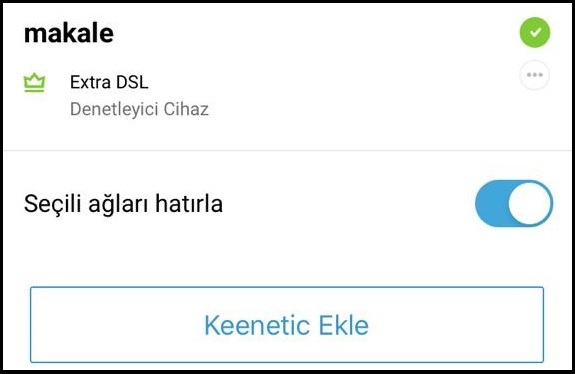
Yeni bir profil oluşturmak için ekranın sağ üst köşesinde yer alan ‘+’ simgesine tıklayın ve adlandırın (bizim örneğimizde ‘Çocuklar’ adını verdik). 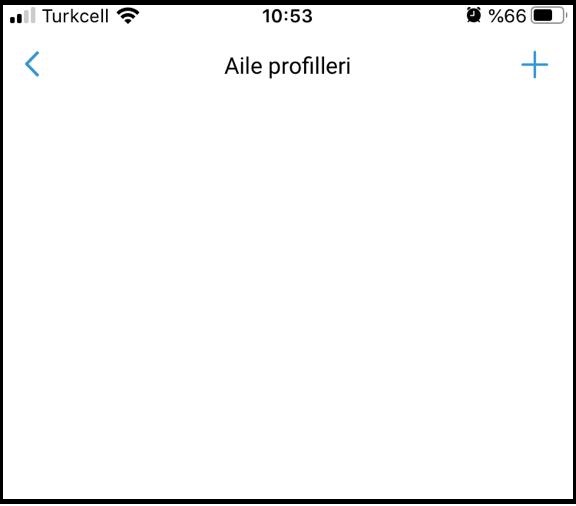
Ayarlar kısmına gitmek için oluşturulan profil adına tıklayın.
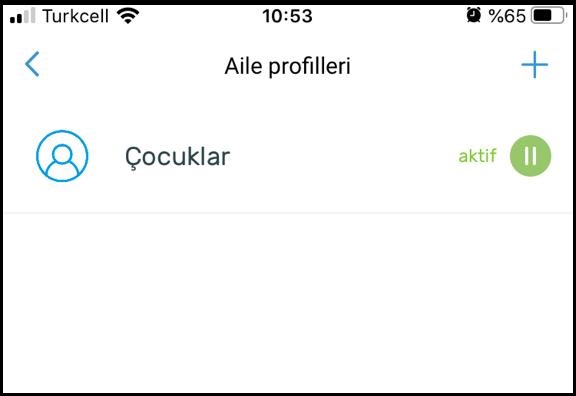
Aile profilinde cihaz ekleyebilir, çalışma zamanlaması oluşturabilir, İnternet güvenliği servisini etkinleştirebilir ve oluşturulan grubun trafik istatistiklerini görüntüleyebilirsiniz.
‘Cihazlar’a tıklayın.
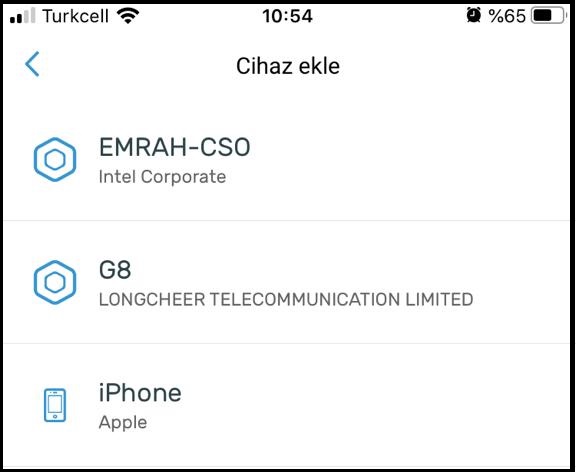
Ekranın sağ üst köşesinde yer alan ‘+’ simgesine tıklayın ve profile cihazlar(lar) ekleyin (bizim örneğimizde 2 cihaz eklendi).
Dilerseniz daha sonra aygıtları profilinizden çıkarabilir veya yeni cihazlar ekleyebilirsiniz.
İnternet erişimine izin verilecek saatleri veya günleri belirlemek için 'Zamanlayıcı'ya tıklayın.
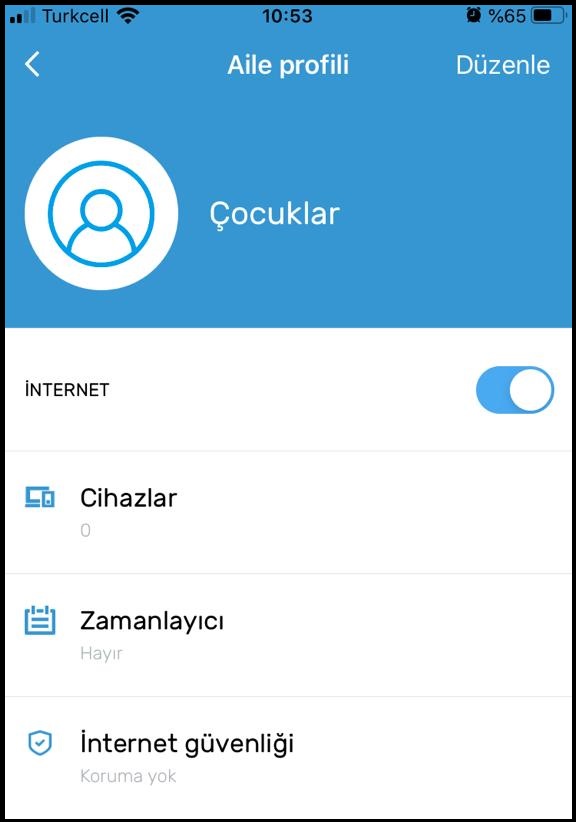
Mevcut olarak daha önce düzenlediğiniz bir zaman dilimi varsa seçebilir yada 'Düzenle' menüsüne tıklayarak yeni bir 'Zaman Takvimi' oluşturabilirsiniz.
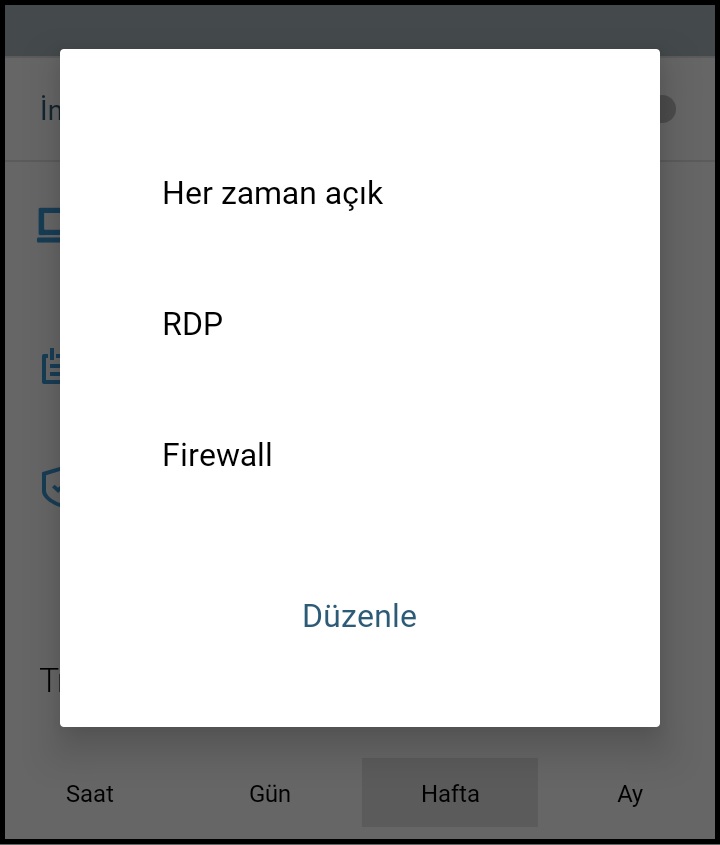
Bizim örneğimizde hafta içi (Pazartesi-Cuma) 14:00-16:00 arası, hafta sonu (-Cumartesi-Pazar) 12:00-18:00 arasında İnternet erişimi için bir zamanlama (zamanlama1) oluşturduk. 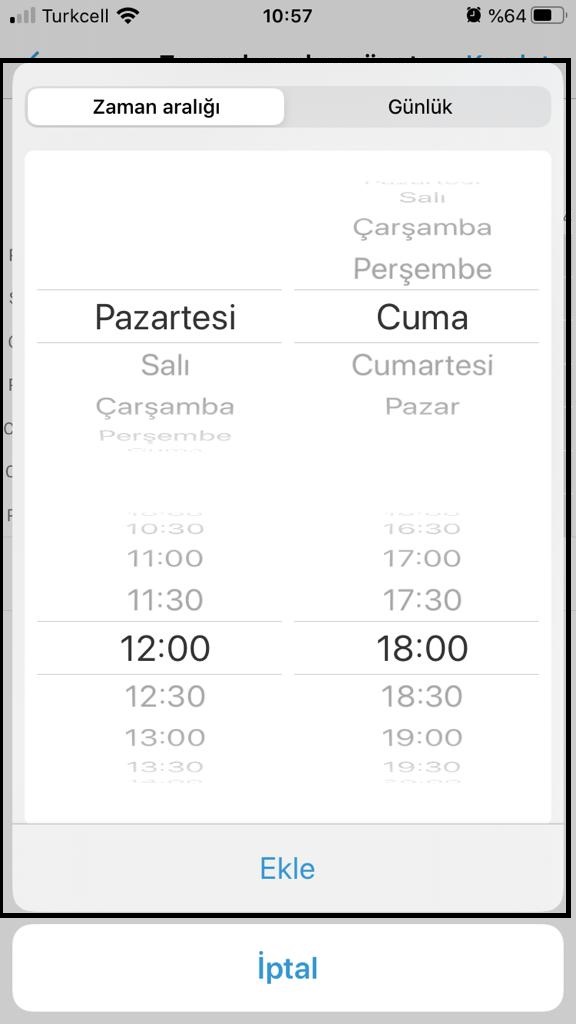
Oluşturulan zamanlamayı kaydetmek için ‘Ekle’ işaretine tıklayın.
İnternet güvenliği servislerinden birini etkinleştirmek için 'İnternet güvenliği'ne tıklayın.
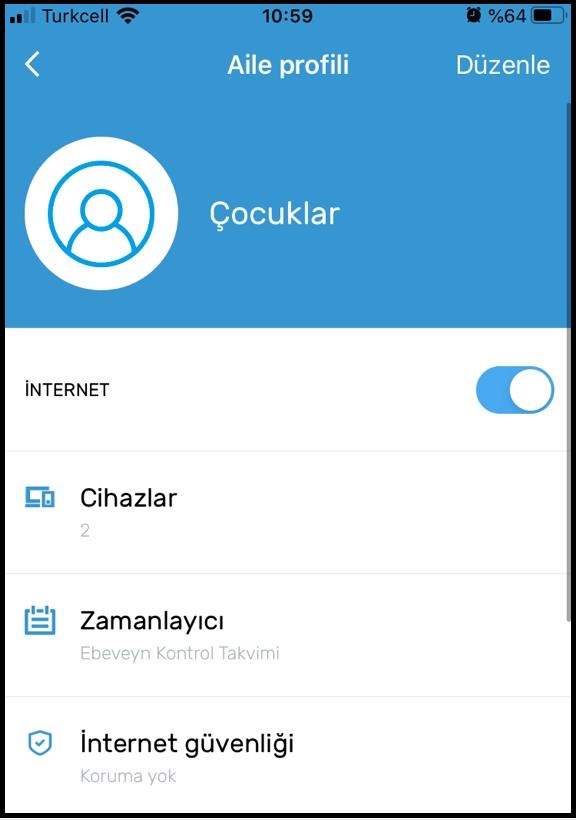
SafeDNS veya AdGuard DNS servisini etkinleştirebilirsiniz.
Servisi seçin, varsayılan profili ayarlayın ve ekranın sağ üst köşesinde yer alan ‘tik’ işaretine tıklayarak ayarı kaydedin. Bizim örneğimizde, ‘Aile dostu’ profilde AdGuard DNS servisini kullanmayı seçtik. 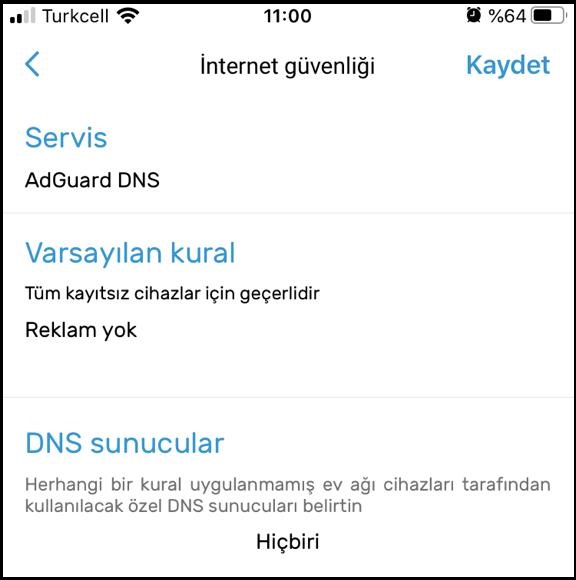
“Çocuklar” için gerekli aygıtları eklediğiniz, çalışma zamanlaması oluşturduğumuz (çocukların İnternet erişimine izin verilecek günleri ve saatleri belirlediğimiz) ve yetişkinlere yönelik web sitelerine erişimi engellemek için güvenli internet servisini etkinleştirdiğimiz bir aile profili oluşturduk ve konfigüre ettik.
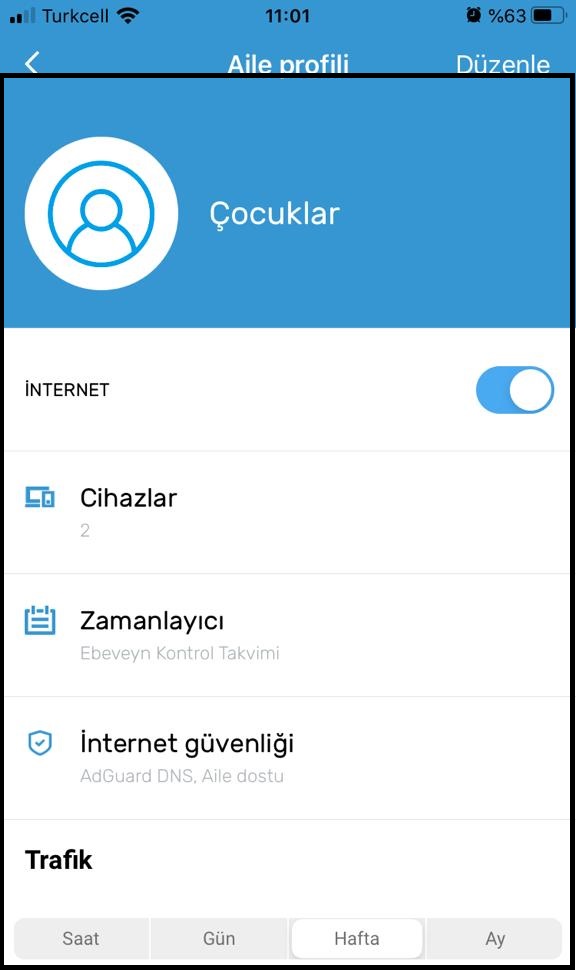
Mevcut profile dahil olan aygıtlara gelen ve giden trafik hacmi Profil ekranında gösterilmektedir. Trafik; Saat, Gün, Hafta, Ay cinsinden filtrelenebilir.
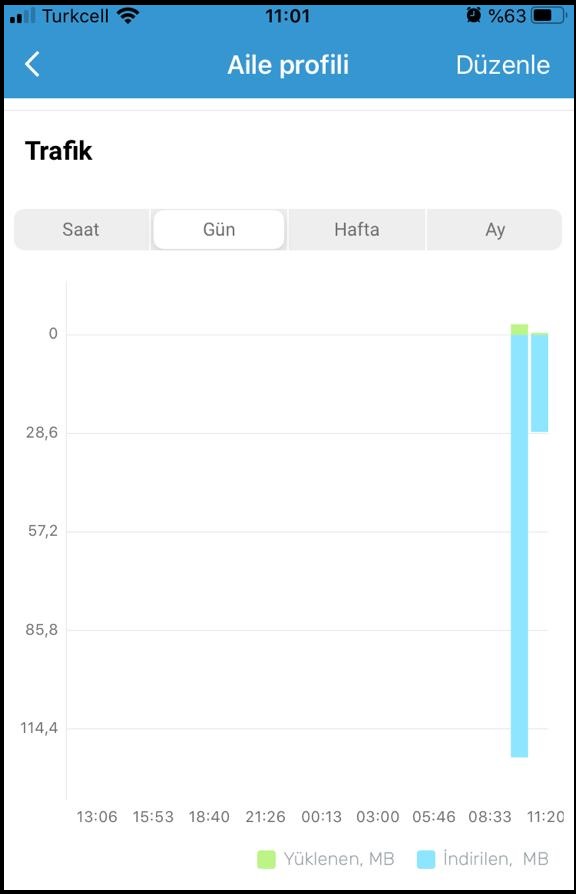
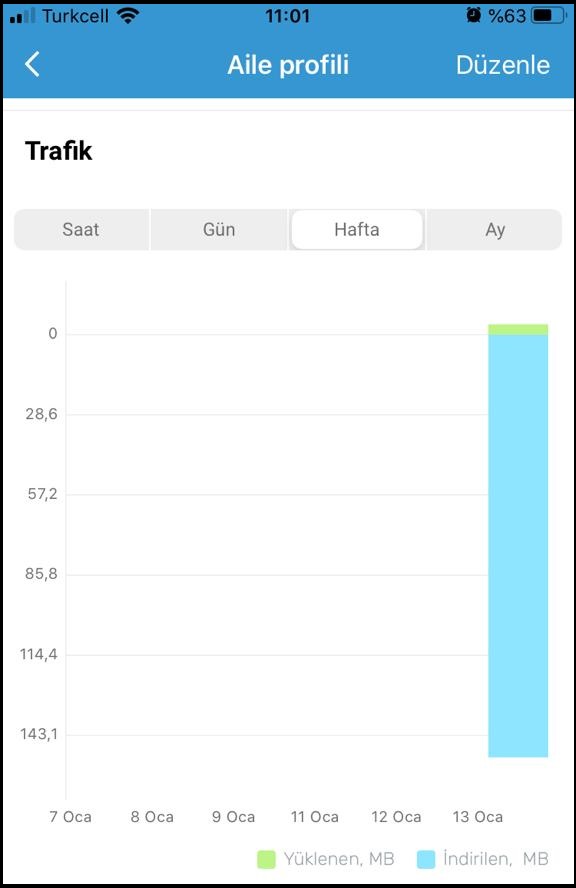
'Aile profilleri' ekranından, mevcut profildeki tüm aygıtların İnternet erişimini hızlıca -tek tıkla- engelleyebilirsiniz. Profili duraklatmak için yeşil renkle gösterilen ‘aktif’ simgesine tıklayın.
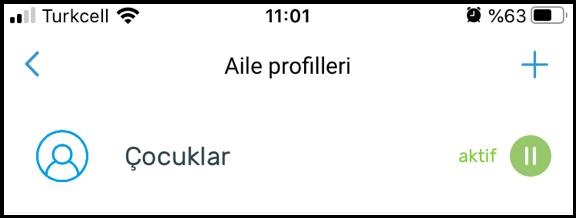
‘engellenmiştir’e tıklandığında profil tekrar etkin konuma geçecektir.